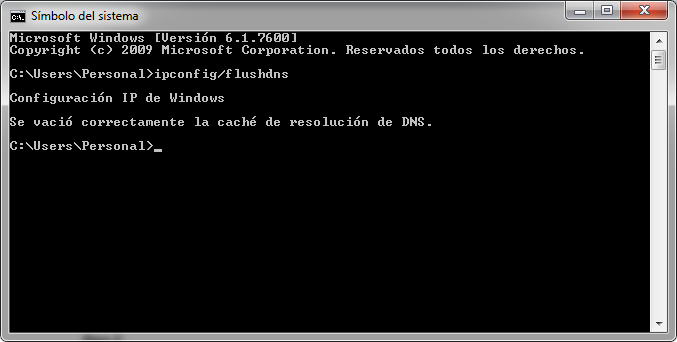Como resetear cache DNS Flush con comando Windows 10
#11
Buenas, yo tuve la misma duda hace un tiempo, porque tardaban en cargar las páginas web. Y es por eso que comencé a indagar en algunos métodos que te pueden servir también. El primer método que puedes utilizar tiene que ver con la utilización del CMD, que viene siendo el Símbolo del sistema en tu computadora.
- Dale un clic al símbolo de inicio de Windows en tu pantalla o presiona la tecla Windows.
- Debes colocar en el buscador “CMD” y verás que aparecerá “Símbolo del Sistema (Administrador)”. Verifica que sí te salga así.
- Puede que te aparezca una ventana donde se están solicitando permisos al Control de cuentas de usuario, que viene siendo el UAC. A esto deberás hacer clic en donde dice “Sí”.
- Una vez que se abra la ventana de fondo de negro, debes introducir el siguiente comando: “ipconfig /flushdns”.
- Presiona la tecla ENTER en tu teclado.
Al realizar todo esto, habrás visto que la caché DNS se habrá borrado satisfactoriamente. En el mismo CMD te indicará un mensaje que dice “Successfully flushed the DNS Resolver Cache”, que viene siendo “Has limpiado con éxito el caché de Resolución de DNS”.
Lo que hace el Símbolo del Sistema es que restablece por completo toda la caché de DNS, al mismo tiempo que estaremos eliminando varios archivos viejos que se encuentren dentro. No te asustes si comienza a presentar problemas o errores en ciertas páginas web a la hora de cargarlas.
Otro método que puedes utilizar es limpiando la caché DNS haciendo uso del archivo por lotes, una herramienta específica del sistema operativo Windows 10. Esto es una extensión que puedes conseguir fácilmente en el Internet.
Te proporcionará una mayor comodidad y sencillez que utilizando los comandos, debido a que solo harás usos de unos botones dentro y la caché será limpiado rápidamente.
Sin embargo, si quisieras verificar ciertos parámetros del DNS luego de haber reseteado la caché, puedes hacer uso de los comandos que te nombraré a continuación dentro del CMD:
- “Ipconfig /displaydns”, este es el que te va a servir para poder comprobar el registro DNS que se encuentra en tu IP del sistema operativo. Verás que al introducirlo comenzarán a mostrarse ciertos parámetros que son respectivos a esto.
- “Ipconfig /release”, que te servirá en el caso de que desees liberar la configuración de la dirección IP que tiene tu computadora actualmente.
- “Ipconfig /renew”; este último es el caso de que hayas realizado alguna configuración de la dirección IP, al intentar resetear la caché DNS, pudiendo restablecer a los ajustes anteriores.
Otra forma de resetear la caché del DNS que me ha servido bastante es reiniciando el router. Se tarda un poco en restablecerse de nuevo, pero es un método bastante rápido de utilizar si estás en apuros.
Espero que te haya servido de ayuda y puedas aclarar tu duda. Te coloqué varias alternativas para que puedas probar con cualquiera de los métodos que te di a ver si a ti te funciona alguno.
Manual de borrar caché Windows 10, Mac y Linux.
#12
El cache del DNS es básicamente esa información de las páginas que visitas o de la dirección IP de tu ordenador y los datos que utiliza de navegación, es de importancia debido a que con esta al ingresar a una página web frecuente se carga mucho más rápido ya que los datos que se guardan son esenciales.
Asimismo, si deseas borrarlo no debes desesperarte, a pesar de que no puedes hacerlo mediante la interfaz gráfica, lo puedes hacer desde una ventana de comandos y yo te explicaré todo lo que necesitas saber para hacerlo:
Paso 1:
Para abrir la ventana de comandos debes ingresar al inicio de tu Windows, procedes a buscar el símbolo del sistema y ejecutar como administrador, ahora solo debes darle a la opción “Aceptar “ y esperar a que se abra la ventana de comandos.
Paso 2:
Dentro de la ventana de comandos, vas a proceder a ingresar rápidamente lo siguiente: “ipconfig /flushdns” y ahora solo debes darle a “Entrer” para que el sistema procese la operación, ahora se comenzara a vaciar todo el caché y eliminarlo para formatearlo.
Como verás, no tiene nada del otro mundo hacerlo, espero haberte podido ayudar, no olvides que puedes preguntar cualquier duda que tengas
#13
El procedimiento para borrar la cache de resolucion, puedes realizarlo llevando a cabo el siguiente procedimiento que a continuacion te indico:
- Presiona durante uno segundos la tecla “Windows” que se encuentra en la parte inferior izquierda del teclado, y de manera simultánea pulsa “R”.
- Inmediatamente se desplegara en la parte inferior la ventana de ejecución CMD, aquí vas a escribir lo siguiente: ipconfig /flushdns y presionas “Enter”
- Posteriormente el sistema borrara todo el material que se encuentre almacenado en la cache de resolución DNS, esto podrás observarlo en la misma pantalla mediante un mensaje que te da el sistema, de igual manera eliminara todos aquellos resultados negativos de búsquedas y que fueron incorporados a esta sección.
Debes tomar en consideración que si intentas de alguna manera mediante este procedimiento forzar alguna entrada DNS, esta no se eliminara ya que previamente dichas entradas se han cargado mediante los archivos hosts-local.
Aunque no especificas la versión del Windows con el que estás trabajando el comando que te mencione anteriormente es compatible con todos los sistemas de Windows.
Ya que la cache DNS es un archivo que incluye las direcciones IP y los nombres de hosts de los sitios web, sin el procedimiento anteriormente mencionado las páginas no se cargaran fácilmente.